Exibindo Unidades de Planejamento
Você pode exibir a lista de unidades de planejamento no painel Gerenciar Aprovações.
Para abrir o painel Gerenciar Aprovações e exibir as unidades de planejamento:
- Abra o formulário apropriado.
- Na faixa de Planejamento, selecione Aprovações,
 para abrir o painel Gerenciar Aprovações.
para abrir o painel Gerenciar Aprovações.
Se preferir, também é possível clicar no menu Ações do Painel Inicial do Smart View e selecionar Aprovações.
Figure 14-1 painel Aprovações
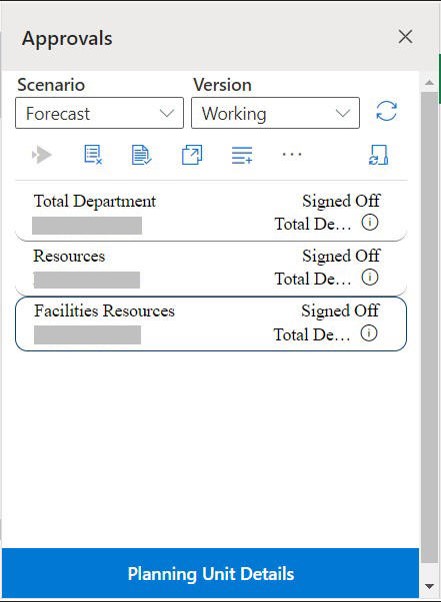
- No painel Gerenciar Aprovações, selecione um Cenário e Versão.
- Clique em
 para exibir a lista de unidades de planejamento a que você tem acesso.
para exibir a lista de unidades de planejamento a que você tem acesso. - Selecione a unidade de planejamento que deseja exibir ou na qual trabalhar.
Se a lista for muita longa para localizar a unidade de planejamento com facilidade, você poderá pesquisar ou aplicar filtros à lista conforme descrito em Como Localizar Unidades de Planejamento.
- Para exibir dados para a unidade de planejamento selecionada, clique em Detalhes da Unidade de Planejamento.
- Na guia Status de Aprovações, você pode exibir um histórico de status do processo, proprietário, ações executadas e datas/horas da alteração do status.
- Na guia Anotações, é possível exibir todos os comentários que foram inseridos para a unidade de planejamento. Consulte Adicionar Anotações para Unidades de Planejamento.
- Clique em Fechar para retornar ao painel Gerenciar Aprovações.
- Execute ações nas unidades de planejamento usando a barra de ferramentas no topo da lista. Clique no botão de reticências para ver mais ações.
Figure 14-2 Barra de ferramentas para executar várias ações nas unidades de planejamento
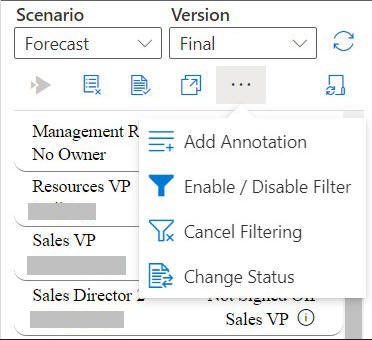
 – Exclua unidades de planejamento do processo de aprovação e remova-as da lista.
– Exclua unidades de planejamento do processo de aprovação e remova-as da lista. – Valide unidades de planejamento para executar qualquer regra de validação de dados definida pelos administradores.
– Valide unidades de planejamento para executar qualquer regra de validação de dados definida pelos administradores. – Exiba o caminho promocional para unidades de planejamento.
– Exiba o caminho promocional para unidades de planejamento. – Adicione anotações ou comentários para unidades de planejamento.
– Adicione anotações ou comentários para unidades de planejamento. – Filtre a lista de unidades de planejamento usando critérios diferentes.
– Filtre a lista de unidades de planejamento usando critérios diferentes. – Cancele os filtros aplicados na lista de unidades de planejamento.
– Cancele os filtros aplicados na lista de unidades de planejamento. – Altere o status das unidades de planejamento.
– Altere o status das unidades de planejamento. – Defina ações para gerenciar unidades de planejamento quando estiver ausente temporariamente.
– Defina ações para gerenciar unidades de planejamento quando estiver ausente temporariamente.
- Clique em
 para fechar o painel Gerenciar Aprovações e retornar ao Painel Inicial do Smart View.
para fechar o painel Gerenciar Aprovações e retornar ao Painel Inicial do Smart View.
Se você abriu o painel Gerenciar Aprovações pelo menu Ações, use o botão Fechar, que aparece ao lado do botão Detalhes da Unidade de Planejamento, para fechar o painel Gerenciar Aprovações e retornar ao Painel Inicial do Smart View.